Was ist die C++-Clear-Screen-Funktion?
C++-Bildschirmlöschfunktion ist „system(“cls“)“. system() ist eine C/C++-Funktion, ihre Funktion besteht darin, einen DOS-Befehl auszugeben; wenn der Parameter der Funktion „cls“ ist, bedeutet dies, dass der cls-Befehl unter DOS verwendet wird, und ihre Funktion besteht darin, „den Bildschirm zu löschen“. das heißt, alle Bildschirmanzeigeinformationen zu löschen.
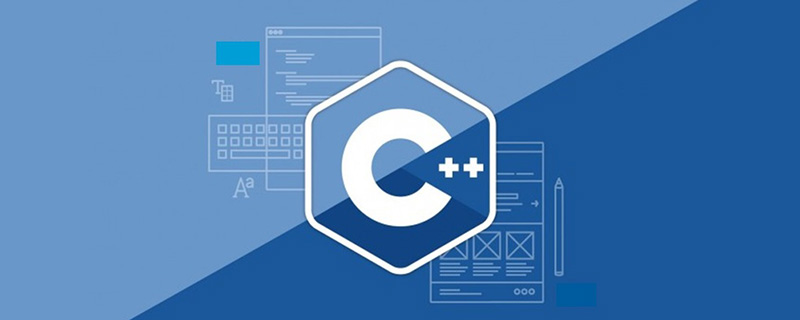
Die Betriebsumgebung dieses Tutorials: Windows 7-System, C++17-Version, Dell G3-Computer.
Verwandte Empfehlungen: Video-Tutorial in C-Sprache, Video-Tutorial in C++
Die Funktion zum Löschen des Bildschirms in C++ ist „system(„cls“)“, führen Sie den Konsolenbefehl cls aus. Die Funktion besteht darin, den Bildschirm zu löschen und zu löschen Auf dem gesamten Bildschirm werden Informationen angezeigt.
system ist eine C/C++-Funktion. Die detaillierte Erläuterung der Systemfunktion unter dem Windows-Betriebssystem wird hauptsächlich in der C-Sprache angewendet. Die Systemfunktion muss die Header-Datei
Funktion: Einen DOS-Befehl ausgeben
Verwendung: int system(char *command);
Systemfunktion wurde in die Standard-C-Bibliothek aufgenommen und kann direkt aufgerufen werden
Programmbeispiel:
#include <stdlib.h>
#include <stdio.h>
int main(void)
{
printf("About to spawn command.com and run a DOS command\n");
system("dir");
return 0;
}Ein weiteres Beispiel: system("pause") kann implementiert werden Frieren Sie den Bildschirm ein, um die Beobachtung der Ausführungsergebnisse des Programms zu erleichtern. Das System („CLS“) kann den Bildschirm löschen. Durch Aufrufen der Farbfunktion können die Vordergrundfarbe und der Hintergrund der Konsole geändert werden.
Die häufig verwendeten DOS-Befehle sind unten aufgeführt und können mit der Systemfunktion aufgerufen werden:
ASSOC Dateierweiterungszuordnungen anzeigen oder ändern.
AT-Befehle und -Programme, die zur Ausführung auf Ihrem Computer geplant sind.
ATTRIB Dateiattribute anzeigen oder ändern.
BREAK Erweiterte STRG+C-Prüfung festlegen oder löschen.
CACLS Zeigt oder ändert die Zugriffskontrolllisten (ACLs) von Dateien.
CALL Rufen Sie dieses aus einem anderen Batch-Programm auf.
CD Zeigt den Namen des aktuellen Verzeichnisses an oder ändert ihn.
CHCP Zeigt die Anzahl der aktiven Codepages an oder legt sie fest.
CHDIR Zeigt den Namen des aktuellen Verzeichnisses an oder ändert ihn.
CHKDSK Überprüft die Festplatte und zeigt den Statusbericht an.
CHKNTFS Zeigt die Bootzeit-Festplattenprüfung an oder ändert sie.
CLS Löschen Sie den Bildschirm.
CMD Öffnen Sie ein weiteres Windows Command Shell-Fenster.
FARBE Legen Sie die Standard-Vorder- und Hintergrundfarbe der Konsole fest.
COMP Vergleichen Sie den Inhalt von zwei oder zwei Dateisätzen.
COMPACT Zeigt oder ändert die Komprimierung von Dateien auf NTFS-Partitionen.
KONVERTIEREN FAT-Volume in NTFS konvertieren. Sie können das aktuelle Laufwerk nicht konvertieren.
KOPIEREN Kopieren Sie mindestens eine Datei an einen anderen Speicherort.
DATUM Datum anzeigen oder einstellen.
DEL Löschen Sie mindestens eine Datei.
DIR Zeigt Dateien und Unterverzeichnisse in einem Verzeichnis an.
DISKCOMP Vergleicht den Inhalt von zwei Disketten.
DISKCOPY Kopiert den Inhalt einer Diskette auf eine andere Diskette.
DOSKEY Bearbeiten Sie die Befehlszeile, rufen Sie Windows-Befehle auf und erstellen Sie Makros.
ECHO Zeigt Nachrichten an oder schaltet das Befehlsecho ein oder aus.
ENDLOCAL Beendet die Lokalisierung von Umgebungsänderungen in einer Batchdatei.
LÖSCHEN Mindestens eine Datei löschen.
EXIT Beenden Sie das CMD.EXE-Programm (Befehlsinterpreter).
FC Vergleichen Sie zwei oder zwei Dateisätze und zeigen Sie die Unterschiede.
FINDEN Suchen Sie nach einer Textzeichenfolge in einer Datei.
FINDSTR Suchen Sie nach einer Zeichenfolge in einer Datei.
FOR Führt einen bestimmten Befehl für jede Datei in einer Dateigruppe aus.
FORMAT Formatieren Sie die Festplatte für die Verwendung mit Windows.
FTYPE Zeigt den für die Dateierweiterungszuordnung verwendeten Dateityp an oder ändert ihn.
GOTO Verweist die Windows-Befehlsshell auf eine angegebene Zeile im Batch-Programm.
GRAFTABL Ermöglicht Windows die Anzeige des erweiterten Zeichensatzes im Bildmodus.
HELP Bietet Hilfeinformationen für Windows-Befehle.
IF Führen Sie eine bedingte Verarbeitung in Batch-Programmen durch.
LABEL Erstellen, ändern oder löschen Sie Datenträgerbezeichnungen.
MD Erstellen Sie ein Verzeichnis.
MKDIR Erstellen Sie ein Verzeichnis.
MODUS Konfigurieren Sie die Systemausrüstung.
MEHR Ergebnisse bildschirmweise anzeigen.
VERSCHIEBEN Verschieben Sie Dateien von einem Verzeichnis in ein anderes.
PATH Zeigt den Suchpfad für ausführbare Dateien an oder legt ihn fest.
PAUSE Hält die Batchdateiverarbeitung an und zeigt eine Meldung an.
POPD Stellen Sie den vorherigen Wert des von PUSHD gespeicherten aktuellen Verzeichnisses wieder her.
DRUCKEN Textdatei drucken.
PROMPT Windows-Eingabeaufforderung ändern.
PUSHD Speichern Sie das aktuelle Verzeichnis und nehmen Sie dann Änderungen daran vor.
RD Verzeichnis löschen.
RECOVER Stellen Sie lesbare Informationen von problematischen Datenträgern wieder her.
REM Zeichnen Sie Kommentare in Batchdateien oder CONFIG.SYS auf.
REN Dateien umbenennen.
UMBENENNEN Dateien umbenennen.
REPLACE Dateien ersetzen.
RMDIR Verzeichnis löschen.
SET Windows-Umgebungsvariablen anzeigen, festlegen oder löschen.
SETLOCAL Startet die Lokalisierung von Umgebungsänderungen in einer Batchdatei.
SHIFT Ändern Sie die Position ersetzbarer Parameter in der Batchdatei.
SORTIEREN Klassifizieren Sie die Eingabe.
START Ein weiteres Fenster starten, um das angegebene Programm oder den angegebenen Befehl auszuführen.
SUBST ordnet einen Pfad einem Laufwerksbuchstaben zu.
TIME Zeigt die Systemzeit an oder stellt sie ein.
TITLE Legen Sie den Fenstertitel der CMD.EXE-Sitzung fest.
TREE Zeigt die Verzeichnisstruktur eines Laufwerks oder Pfads im grafischen Modus an.
TYPE Zeigt den Inhalt der Textdatei an.
VER Zeigt die Windows-Version an.
VERIFY teilt Windows mit, ob überprüft werden soll, ob die Datei korrekt auf die Festplatte geschrieben wurde.
VOL Zeigt die Datenträgerbezeichnung und die Seriennummer an.
XCOPY Dateien und Verzeichnisbäume kopieren.
Befehle können sowohl in Groß- als auch in Kleinbuchstaben geschrieben werden.
Weitere Kenntnisse zum Thema Programmierung finden Sie unter: Programmiervideos! !
Das obige ist der detaillierte Inhalt vonWas ist die C++-Clear-Screen-Funktion?. Für weitere Informationen folgen Sie bitte anderen verwandten Artikeln auf der PHP chinesischen Website!

Heiße KI -Werkzeuge

Undresser.AI Undress
KI-gestützte App zum Erstellen realistischer Aktfotos

AI Clothes Remover
Online-KI-Tool zum Entfernen von Kleidung aus Fotos.

Undress AI Tool
Ausziehbilder kostenlos

Clothoff.io
KI-Kleiderentferner

AI Hentai Generator
Erstellen Sie kostenlos Ai Hentai.

Heißer Artikel

Heiße Werkzeuge

Notepad++7.3.1
Einfach zu bedienender und kostenloser Code-Editor

SublimeText3 chinesische Version
Chinesische Version, sehr einfach zu bedienen

Senden Sie Studio 13.0.1
Leistungsstarke integrierte PHP-Entwicklungsumgebung

Dreamweaver CS6
Visuelle Webentwicklungstools

SublimeText3 Mac-Version
Codebearbeitungssoftware auf Gottesniveau (SublimeText3)

Heiße Themen
 1385
1385
 52
52
 Was ist die Rolle von CHAR in C -Saiten?
Apr 03, 2025 pm 03:15 PM
Was ist die Rolle von CHAR in C -Saiten?
Apr 03, 2025 pm 03:15 PM
In C wird der Zeichenentyp in Saiten verwendet: 1. Speichern Sie ein einzelnes Zeichen; 2. Verwenden Sie ein Array, um eine Zeichenfolge darzustellen und mit einem Null -Terminator zu enden. 3. Durch eine Saitenbetriebsfunktion arbeiten; 4. Lesen oder geben Sie eine Zeichenfolge von der Tastatur aus.
 Warum tritt bei der Installation einer Erweiterung mit PECL in einer Docker -Umgebung ein Fehler auf? Wie löst ich es?
Apr 01, 2025 pm 03:06 PM
Warum tritt bei der Installation einer Erweiterung mit PECL in einer Docker -Umgebung ein Fehler auf? Wie löst ich es?
Apr 01, 2025 pm 03:06 PM
Ursachen und Lösungen für Fehler Bei der Verwendung von PECL zur Installation von Erweiterungen in der Docker -Umgebung, wenn die Docker -Umgebung verwendet wird, begegnen wir häufig auf einige Kopfschmerzen ...
 Berechnung des C-Subscript 3-Index 5 C-Subscript 3-Index 5-Algorithmus-Tutorial
Apr 03, 2025 pm 10:33 PM
Berechnung des C-Subscript 3-Index 5 C-Subscript 3-Index 5-Algorithmus-Tutorial
Apr 03, 2025 pm 10:33 PM
Die Berechnung von C35 ist im Wesentlichen kombinatorische Mathematik, die die Anzahl der aus 3 von 5 Elementen ausgewählten Kombinationen darstellt. Die Berechnungsformel lautet C53 = 5! / (3! * 2!), Was direkt durch Schleifen berechnet werden kann, um die Effizienz zu verbessern und Überlauf zu vermeiden. Darüber hinaus ist das Verständnis der Art von Kombinationen und Beherrschen effizienter Berechnungsmethoden von entscheidender Bedeutung, um viele Probleme in den Bereichen Wahrscheinlichkeitsstatistik, Kryptographie, Algorithmus -Design usw. zu lösen.
 Vier Möglichkeiten zur Implementierung von Multithreading in C -Sprache
Apr 03, 2025 pm 03:00 PM
Vier Möglichkeiten zur Implementierung von Multithreading in C -Sprache
Apr 03, 2025 pm 03:00 PM
Multithreading in der Sprache kann die Programmeffizienz erheblich verbessern. Es gibt vier Hauptmethoden, um Multithreading in C -Sprache zu implementieren: Erstellen Sie unabhängige Prozesse: Erstellen Sie mehrere unabhängig laufende Prozesse. Jeder Prozess hat seinen eigenen Speicherplatz. Pseudo-MultitHhreading: Erstellen Sie mehrere Ausführungsströme in einem Prozess, der denselben Speicherplatz freigibt und abwechselnd ausführt. Multi-Thread-Bibliothek: Verwenden Sie Multi-Thread-Bibliotheken wie PThreads, um Threads zu erstellen und zu verwalten, wodurch reichhaltige Funktionen der Thread-Betriebsfunktionen bereitgestellt werden. Coroutine: Eine leichte Multi-Thread-Implementierung, die Aufgaben in kleine Unteraufgaben unterteilt und sie wiederum ausführt.
 Unterschiedliche Funktionsnutzungsabstand Funktion C -Verwendung Tutorial
Apr 03, 2025 pm 10:27 PM
Unterschiedliche Funktionsnutzungsabstand Funktion C -Verwendung Tutorial
Apr 03, 2025 pm 10:27 PM
STD :: Einzigartige Entfernung benachbarte doppelte Elemente im Container und bewegt sie bis zum Ende, wodurch ein Iterator auf das erste doppelte Element zeigt. STD :: Distanz berechnet den Abstand zwischen zwei Iteratoren, dh die Anzahl der Elemente, auf die sie hinweisen. Diese beiden Funktionen sind nützlich, um den Code zu optimieren und die Effizienz zu verbessern, aber es gibt auch einige Fallstricke, auf die geachtet werden muss, wie z. STD :: Distanz ist im Umgang mit nicht randomischen Zugriffs-Iteratoren weniger effizient. Indem Sie diese Funktionen und Best Practices beherrschen, können Sie die Leistung dieser beiden Funktionen voll ausnutzen.
 Wie kann ich die Schlangennomenklatur in der C -Sprache anwenden?
Apr 03, 2025 pm 01:03 PM
Wie kann ich die Schlangennomenklatur in der C -Sprache anwenden?
Apr 03, 2025 pm 01:03 PM
In der C -Sprache ist die Snake -Nomenklatur eine Konvention zum Codierungsstil, bei der Unterstriche zum Verbinden mehrerer Wörter mit Variablennamen oder Funktionsnamen angeschlossen werden, um die Lesbarkeit zu verbessern. Obwohl es die Zusammenstellung und den Betrieb nicht beeinträchtigen wird, müssen langwierige Benennung, IDE -Unterstützung und historisches Gepäck berücksichtigt werden.
 Verwendung von Veröffentlichungen in C.
Apr 04, 2025 am 07:54 AM
Verwendung von Veröffentlichungen in C.
Apr 04, 2025 am 07:54 AM
Die Funktion Release_Semaphor in C wird verwendet, um das erhaltene Semaphor zu freigeben, damit andere Threads oder Prozesse auf gemeinsame Ressourcen zugreifen können. Es erhöht die Semaphorzahl um 1 und ermöglicht es dem Blockierfaden, die Ausführung fortzusetzen.
 Probleme mit der Dev-C-Version
Apr 03, 2025 pm 07:33 PM
Probleme mit der Dev-C-Version
Apr 03, 2025 pm 07:33 PM
DEV-C 4.9.9.2 Kompilierungsfehler und -lösungen Wenn das Kompilieren von Programmen in Windows 11-System mit Dev-C 4.9.9.2 kompiliert wird, kann der Compiler-Datensatz die folgende Fehlermeldung anzeigen: GCC.EXE: INTERNEHERERROR: ABTREIDED (programmcollect2) pleasSubMitAfulbugrort.SeeforinSructions. Obwohl die endgültige "Kompilierung erfolgreich ist", kann das tatsächliche Programm nicht ausgeführt werden und eine Fehlermeldung "Original -Code -Archiv kann nicht kompiliert werden" auftauchen. Dies liegt normalerweise daran, dass der Linker sammelt




